
Мазмұны:
- Автор John Day [email protected].
- Public 2024-01-30 10:26.
- Соңғы өзгертілген 2025-06-01 06:09.
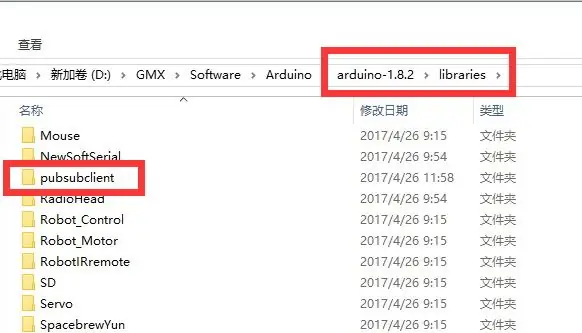

Бұл сабақ NodeMCU тақтасында MQTT протоколының негізгі қолданылуын көрсетеді. Біз MQTTBox -ты MQTT клиенті ретінде қолданамыз, ал біз NodeMCU -ды келесі әрекеттерді орындау үшін қолданамыз:
«Сәлем әлемін» «outTopic» тақырыбына әр екі секунд сайын жариялаңыз. «InTopic» тақырыбына жазылыңыз, кез келген қабылданған хабарларды басып шығарыңыз. Бұл қабылданған жүктемелер екілік емес жолдар болып саналады. Егер жазылған хабарлама «1» болса, onboards LED. Егер жазылу туралы хабарлама «0» болса, борттық жарықдиодты өшіріңіз.
Дайындау: Osoyoo NodeMCU x1
USB кабелі x1
ДК x1
Arduino IDE (1.6.4+ нұсқасы)
NodeMCU -ды компьютерге USB кабелі арқылы қосыңыз.
1 -қадам: кітапхананы орнату
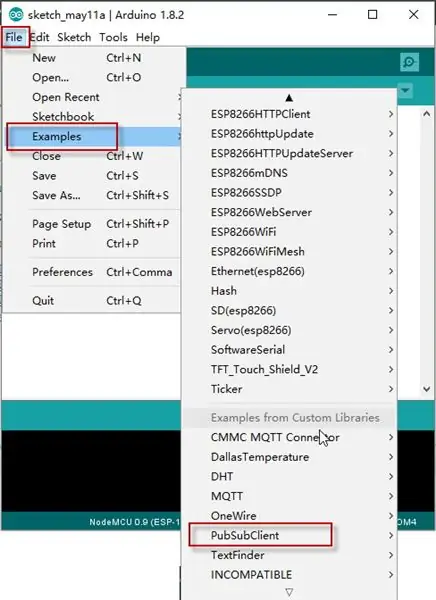
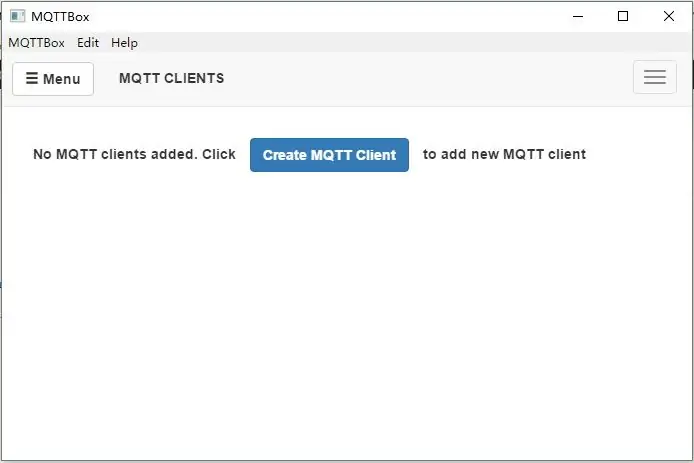
PubSubClientlibrary орнатыңыз
MQTT брокерімен байланысу үшін бізге MQTT соңғы нүктелік кітапханасын (PubSubClient) орнату қажет, кітапхананы мына сілтемеден жүктеп алыңыз:
Жоғарыдағы файлды ашыңыз, ашылмаған қалтаны Arduino IDE кітапхана қалтасына жылжытыңыз.
Arduino IED ашыңыз, сіз «мысалдар» бағанында «жариялаушыны» таба аласыз.
MQTT клиентін орнату:
біз MQTTBox -ты MQTT клиенті ретінде қолданамыз. мына жерден жүктеңіз:
2 -қадам: код
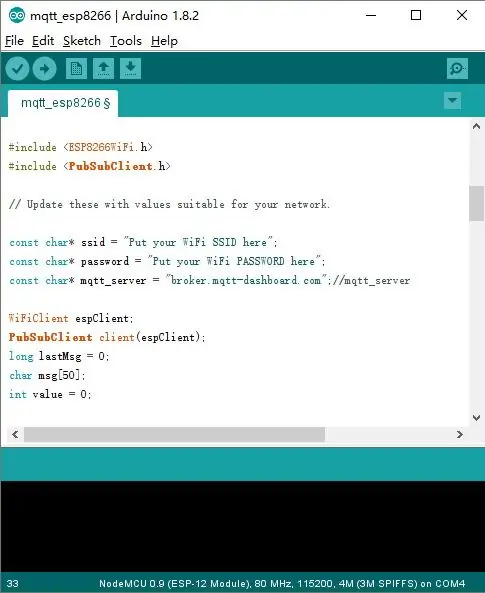
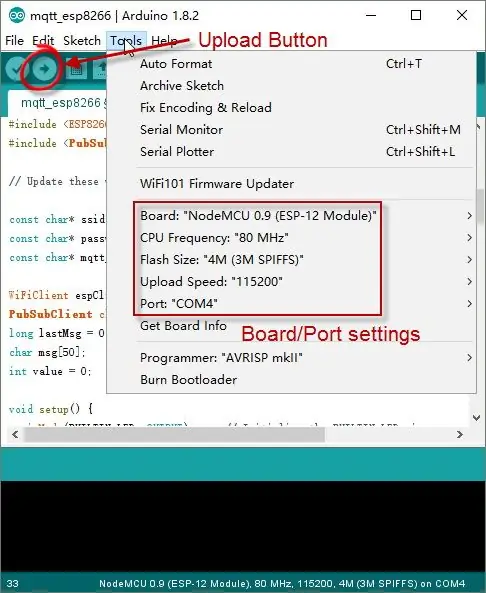
Arduino IDE -> Файл -> Мысал -> pubsubclient-> mqtt esp8266 ашыңыз, сіз үлгі кодын аласыз.
Өзіңіздің жеке WiFi және MQTT параметрлеріңізге сәйкес келетін кодты келесі әрекеттерді орындау арқылы өңдеңіз: 1) Хотспот конфигурациясы: төмендегі код жолын табыңыз, өзіңіздің SSID пен құпия сөзіңізді енгізіңіз.
const char* ssid = “your_hotspot_ssid”; const char* password = “your_hotspot_password”;
2) MQTT серверінің мекенжайын орнату, мұнда біз «broker.mqtt-dashboard.com» тегін MQTT брокерін қолданамыз. Mqtt_server мәнін орнату үшін өзіңіздің MQTT брокерінің URL мекенжайын немесе IP мекенжайын пайдалануға болады. Сіз сондай-ақ жобаны сынау үшін кейбір ақысыз MQTT серверін қолдана аласыз, мысалы, «broker.mqtt-dashboard.com», «iot.eclipse.org» және т.
const char* mqtt_server = “broker.mqtt-dashboard.com”;
3) MQTT клиентінің параметрлері Егер сіздің MQTT брокеріңіз клиент идентификаторын, пайдаланушы аты мен құпия сөзді растауды қажет етсе, сізге қажет
өзгерту
if (client.connect (clientId.c_str ()))
Кімге
if (client.connect (clientId, userName, passWord)) // // clientId/userName/passWord қойыңыз
Олай болмаған жағдайда, оларды әдепкі күйінде қалдырыңыз, содан кейін сәйкес тақта түрін және порт түрін төмендегідей таңдаңыз, содан кейін эскизді NodeMCU -ге жүктеңіз.
- Тақта: «NodeMCU 0.9 (ESP-12 модулі)»
- Процессор жиілігі: «80 МГц» Жарқыл мөлшері: «4M (3M SPIFFS)»
- Жүктеу жылдамдығы: 115200 ″
- Порт: NodeMCU үшін өзіңіздің сериялық портыңызды таңдаңыз
3 -қадам: MQTT клиентін конфигурациялау (MQTTBOX)
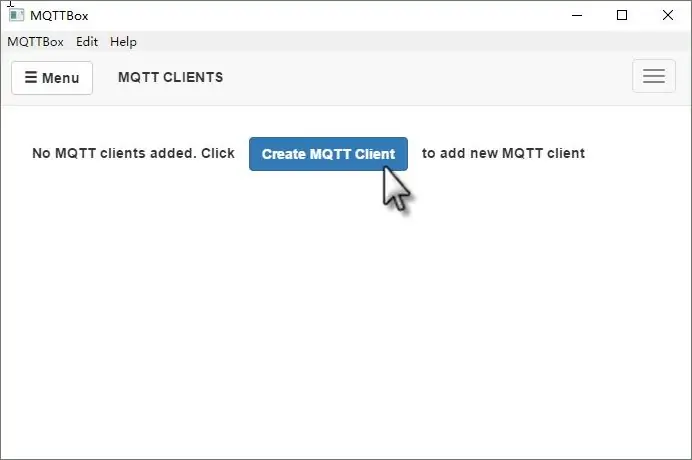
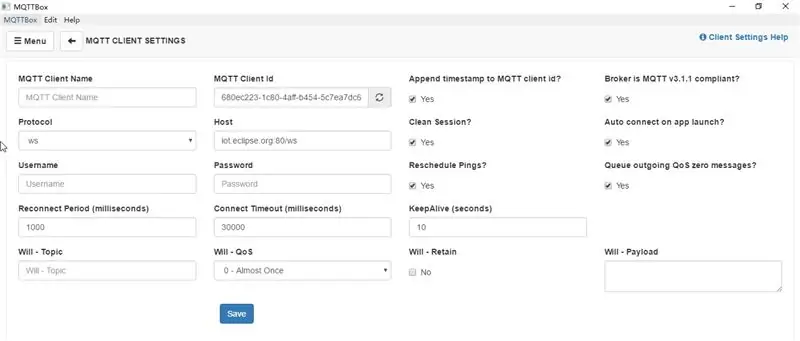
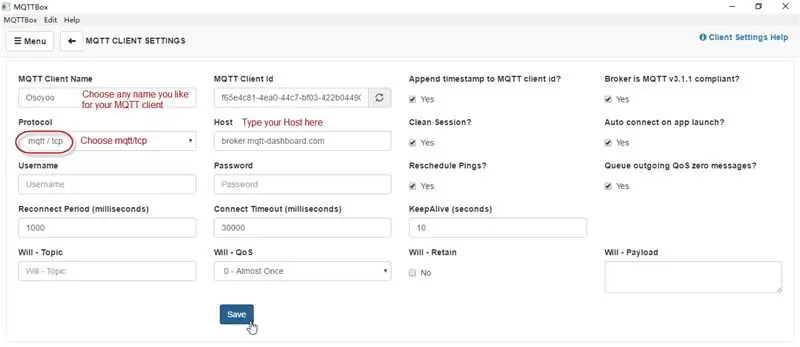
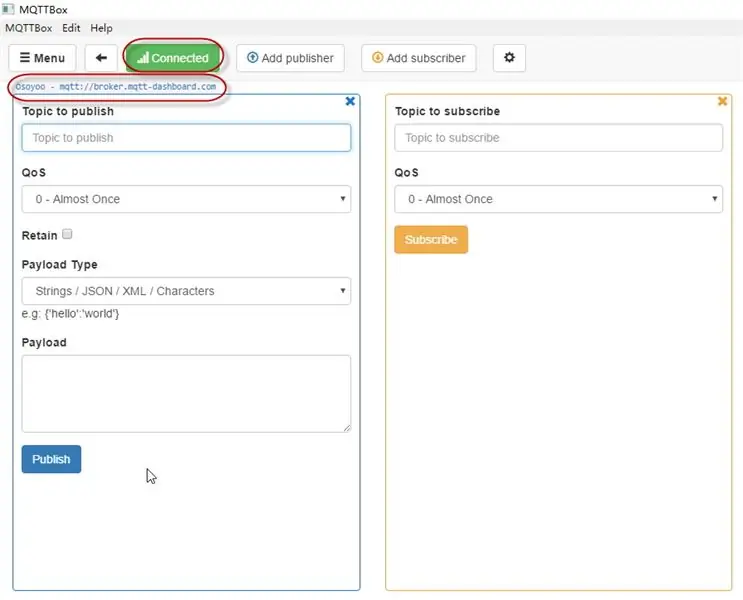
Бұл қадамда біз MQTTBox -та MQTT клиентін қалай жасау керектігін көрсетеміз.
MQTTBox ашыңыз және жаңа MQTT клиентін қосу үшін көк түймені басыңыз.
MQTT CLIENT SETTINGS параметрін төмендегідей конфигурациялаңыз:
- MQTT клиентінің аты - Сізге ұнайтын кез келген атауды таңдаңыз
- Протокол - «mqtt/tcp» таңдаңыз
- Хост - Бұл бағанға «mqtt_server» теріңіз, оның эскизбен бірдей екеніне көз жеткізіңіз. (Біз мұнда «broker.mqtt-dashboard.com» қолданамыз)
- Басқа параметрлерді әдепкі бойынша сақтаңыз
- Өзгертулерді сақтау үшін басыңыз.
Әрі қарай, сіз автоматты түрде жаңа бетке кіресіз, егер жоғарыда көрсетілген барлық конфигурация дұрыс болса, «Қосылмаған» «Қосылды» болып өзгереді, сіздің MQTT клиентіңіздің аты мен хосттың аты осы беттің жоғарғы жағында көрсетіледі.
Тақырып параметрі: MQTT клиентінің жариялау тақырыбы Arduino эскизіне жазылу тақырыбымен бірдей екеніне көз жеткізіңіз, мұнда тақырып:. Сіздің MQTT клиентіне жазылу тақырыбы Arduino эскизін жариялау тақырыбымен бірдей екеніне көз жеткізіңіз.
4 -қадам: Бағдарламаны іске қосудың нәтижесі
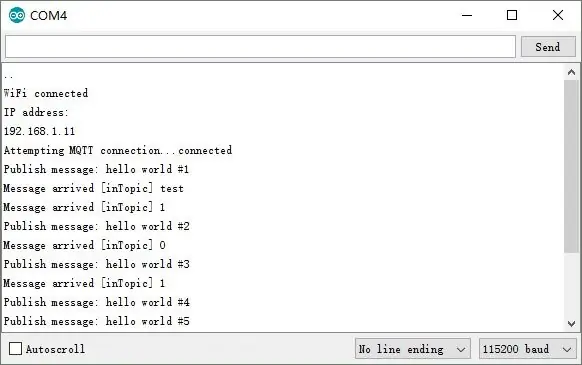
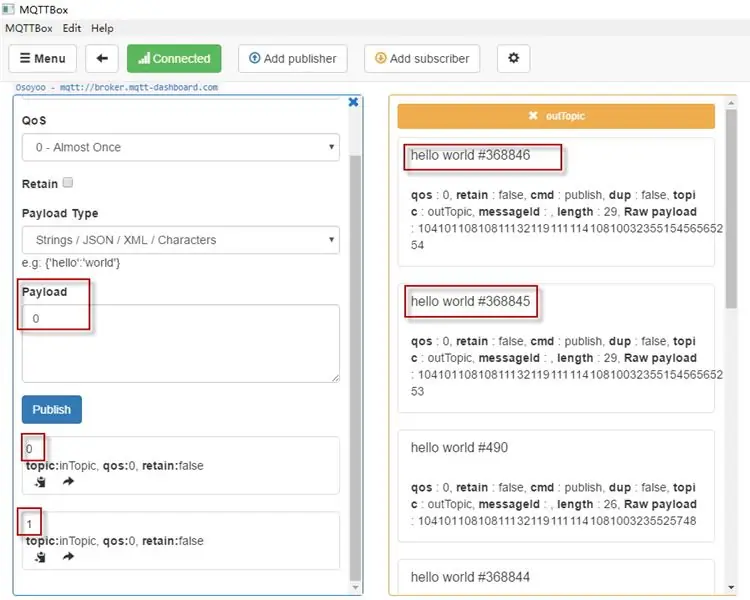


Жүктеу аяқталғаннан кейін, егер Wi -Fi хотспотының атауы мен құпия сөзі дұрыс болса және MQTT брокері қосылса, сериялық мониторды ашыңыз, сіз сериялық мониторда «сәлем әлемі» жариялау хабарын көресіз.
Содан кейін MQTT клиентін ашып, тақырып бойынша «1» жүктемесін жариялаңыз, бұл NodeMCU бұл хабарларды «inTopic» -ке жазылу арқылы алады, светодиоды жанады.
«0» пайдалы жүктемені осы тақырыпқа жариялаңыз, NodeMCU жарық диоды өшіріледі.
Ұсынылған:
Жеке ОЖ -ны қалай жасауға болады! (пакет және ішіндегі мысал): 5 қадам

Жеке ОЖ -ны қалай жасауға болады! (пакет және ішіндегі мысал): Қазір жасаңыз
APP INVENTOR 2 - Алдыңғы кеңестерді тазалаңыз (+4 Мысал): 6 қадам

APP INVENTOR 2 - Алдыңғы кеңестер (+4 мысал): Біз AI2 қосымшасын қалай эстетикалық етіп жасауға болатынын қарастырамыз :) Бұл жолы ешқандай код жоқ, тек жоғарыдағы 4 мысал сияқты тегіс қолданбаға арналған кеңестер
Eagle Hacks/tricks: Мысал TB6600 CNC Mill Step Step мотор драйвері: 7 қадам

Eagle Hacks/tricks: Мысал TB6600 CNC Mill Step Step мотор драйвері: Бұл ПХД жасау кезінде сіздің өміріңізді жеңілдететін бірнеше трюктерді көрсетудің жақсы жобасы болып табылады. Бүркіт, мен Kickstarter үшін жасаған қарапайым жобаны таңдаймын. Маған экстерн керек еді
Топырақтың ылғалдылық сенсоры бар толық нұсқаулық/ практикалық мысал: 7 қадам

Топырақ ылғалдылығы датчигін қолдануға толық нұсқаулық/ Практикалық мысал: Сіз осы және басқа да таңғажайып оқулықтарды ElectroPeak ресми веб -сайтынан оқи аласыз Шолу Бұл оқулықта сіз топырақ ылғалдығы датчигін қалай қолдануды үйренесіз. Практикалық мысалдар кодты меңгеруге көмектесу үшін де ұсынылған. Сіз не үйренесіз: Қалай топырақ
TCRT5000 инфрақызыл рефлексиялық сенсор - бұл қалай жұмыс істейді және кодпен мысал схемасы: 6 қадам

TCRT5000 инфрақызыл шағылыстыру сенсоры - бұл қалай жұмыс істейді және коды бар мысал схемасы: Сәлеметсіз бе, мен жақында монеталарды сұрыптайтын машинаны құрастыру мен жасау кезінде TCRT5000 -дің көпшілігін қолдандым. Сіз мұны мына жерден көре аласыз: Мұны істеу үшін мен TCRT5000 туралы білуім керек еді, мен оны түсінгеннен кейін мен басқа адамдарға қарайтын нұсқаулық жасаймын деп ойладым
